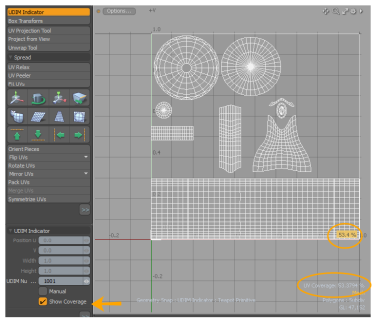検索はキーワードに基づいています。
例:「手順」
自然言語で検索しないでください
例:「新しいプロシージャを作成するにはどうすればよいですか?」
UDIMインジケーター
のUDIM Indicatorより流動的なUDIMワークフローを可能にするオプションです。その主な機能は、現在のUDIMスペースをターゲットにするのに役立つ概要と、UV要素を簡単に移動するためのオプションオプションを提供します。のUDIM Indicatorオプションは、 UVEditデフォルトのツールボックスの上部にあるレイアウト。有効にすると、アクティブなUDIMアドレスの場所の周りに半透明の長方形が表示され、ツールに追加オプションが表示されますPropertiesパネル。
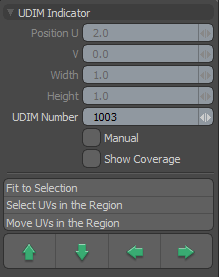
UDIMインジケーターでは、次のオプションを使用できます。
• Position U/V/Width/Height -一般的に、最も流動的なUDIMワークフローでは、 Manualオプションを無効にして、 UDIM Numberインジケーターフレームを配置します。特定のタスクでは、フレームを手動で配置することができます。これを行うには、 Manualオプションと調整Position UそしてPosition V値。これらの値は、左下隅から始まるインジケーターフレームを移動します。のWidthそしてHeight値はフレーム自体のサイズを決定します。
• UDIM Number -UDIMインジケーターフレームを、UVビューポートで定義されたUDIMアドレスの場所に配置します。
• Manual -UDIMインジケータフレームを、UVビューポート内の特定の場所に配置できます。これは、UDIMアドレスの場所の標準と一致しません。とも連動しますFit to Selection選択したUV要素の変換を簡略化できるオプション。
• Show Coverage -UDIMインジケーターフレームの右下隅にパーセンテージ値を表示します。これは、ジオメトリでカバーされる領域全体の面積を表します。このオプションは、ターゲットサーフェスに使用されるテクスチャスペースの量を最大化しようとするときに、ゲームワークフローに役立ちます。
• Fit to Selection -UDIMインジケーターフレームを、現在選択されているジオメトリの外側の周囲に正確に合わせます。のManualこのオプションを機能させるには、最初にオプションを有効にする必要があります。このように使用すると、 Fit to Selectionオプションを使用すると、 NudgeそしてMove UV空間で要素を簡単に移動するオプション。
• Select UVs in the Region -3Dビューポートで、UDIMインジケーターフレーム内に完全に含まれるすべてのジオメトリを選択します。
• Move UVs in the Region -特定のUDIMアドレスの場所を入力できるダイアログボックスを開き、UDIMインジケーターフレーム内の選択された、または完全に含まれるすべてのジオメトリを新しい場所に移動します。 UDIM Number値は、新しいUDIMインジケーターフレームの場所を反映するように更新されます。
• Arrow Buttons -と同様に動作しますMove UVs in the Regionオプション。矢印ボタンを使用すると、押された矢印ボタンの方向に基づいて、UDIMインジケーターフレームのコンテンツを隣接するUDIM位置に移動できます。
役に立たなかったのでごめんなさい
なぜこれが役に立たなかったのですか? (当てはまるもの全てをご確認ください)
ご意見をいただきありがとうございます。
探しているものが見つからない場合、またはワークフローに関する質問がある場合は、お試しくださいファウンドリサポート。
学習コンテンツを改善する方法についてご意見がございましたら、下のボタンを使用してドキュメントチームにメールでお問い合わせください。
フィードバックをお寄せいただきありがとうございます。